កម្មវិធី Xfinity Stream មិនដំណើរការលើទូរទស្សន៍ Samsung៖ របៀបជួសជុល

តារាងមាតិកា
នៅពេលដែលអ្នកចង់ចំណាយពេលសម្រាកលំហែកាយនៅផ្ទះ Xfinity Stream App គឺជាជម្រើសដ៏ល្អមួយ។
ខ្ញុំមើលកម្មវិធីដែលខ្ញុំចូលចិត្តស្ទើរតែទាំងអស់នៅលើកម្មវិធីនេះ។ ជាធម្មតាវាតែងតែដំណើរការនៅផ្ទៃខាងក្រោយ នៅពេលដែលខ្ញុំបំពេញកិច្ចការរបស់ខ្ញុំ។ វាក៏ជួយខ្ញុំបន្ធូរអារម្មណ៍បន្ទាប់ពីថ្ងៃនឿយហត់នៅកន្លែងធ្វើការ។
ថ្ងៃមួយ នៅពេលដែលខ្ញុំបានព្យាយាមមើល MLB នៅលើកម្មវិធី Xfinity នៅលើ Samsung TV របស់ខ្ញុំ ខ្ញុំបានឃើញសារកំហុសមួយ។ ខ្ញុំបានព្យាយាមចេញពីកម្មវិធី ហើយចាប់ផ្តើមវាឡើងវិញ ប៉ុន្តែគ្មានប្រយោជន៍ទេ។ វាហាក់ដូចជាថាកម្មវិធីគ្រាន់តែមិនឆ្លើយតប។
ដោយអស់សង្ឃឹមក្នុងការដោះស្រាយបញ្ហា ខ្ញុំបានងាកទៅអ៊ីនធឺណិត ហើយព្យាយាម Google ដំណោះស្រាយដែលអាចធ្វើបានទាំងអស់។ ជាសំណាងល្អ ខ្ញុំអាចដោះស្រាយបញ្ហារបស់ខ្ញុំបាន បន្ទាប់ពីស្វែងរកបន្តិច។ ដូច្នេះឥឡូវនេះ ខ្ញុំបានចងក្រងបញ្ជីដែលអ្នកអាចបើកមើល ប្រសិនបើអ្នកធ្លាប់ជួបបញ្ហាជាមួយកម្មវិធី Xfinity របស់អ្នក។
សូមមើលផងដែរ: តើ Walmart មាន Wi-Fi ទេ? អ្វីគ្រប់យ៉ាងដែលអ្នកត្រូវដឹងប្រសិនបើកម្មវិធី Xfinity Stream មិនដំណើរការនៅលើ Samsung TV សូមដំឡើងកម្មវិធីស្ទ្រីម Xfinity ឡើងវិញនៅលើ ទូរទស្សន៍ Samsung របស់អ្នក។ ប្រសិនបើវាមិនដំណើរការទេ ការធ្វើបច្ចុប្បន្នភាពទូរទស្សន៍ទៅកម្មវិធីបង្កប់ចុងក្រោយបំផុតគួរតែធ្វើឱ្យកម្មវិធីស្ទ្រីម Xfinity ដំណើរការម្តងទៀត។
ដោះដោតទូរទស្សន៍ និងរ៉ោតទ័រ ហើយដោតវាម្តងទៀត

មុនពេលអ្នកសាកល្បងដំណោះស្រាយផ្សេងទៀតដែលបានរៀបរាប់ខាងក្រោម ដំណោះស្រាយដ៏ងាយស្រួលបំផុតគឺ បើកថាមពលទូរទស្សន៍ និងរ៉ោតទ័ររបស់អ្នក។ ការជិះកង់ថាមពលសំដៅលើការបិទឧបករណ៍របស់អ្នក រួចបើកម្តងទៀត ដើម្បីជួយកំណត់បណ្តាញឡើងវិញ។
ដើម្បីបិទឧបករណ៍របស់អ្នក នេះជាអ្វីដែលអ្នកអាចធ្វើបាន៖
- បិទឧបករណ៍របស់អ្នក។
- បិទទូរទស្សន៍ និងរ៉ោតទ័ររបស់អ្នក រួចដកដោតទាំងពីរឧបករណ៍,
- រង់ចាំយ៉ាងហោចណាស់មួយនាទីមុនពេលដោតពួកវាត្រឡប់មកវិញ
- បើកឧបករណ៍ទាំងពីរ
ប្រសិនបើអ្នកជាអ្នកប្រើប្រាស់ Xfinity អ្នកគួរតែ រកមើលការរួមបញ្ចូលគ្នារវាងម៉ូដឹម និងរ៉ោតទ័រដ៏ល្អបំផុតសម្រាប់ Xfinity ដើម្បីឱ្យមានការគ្របដណ្តប់អ៊ីនធឺណិត និងល្បឿនល្អបំផុតគ្រប់ពេលវេលា ដូច្នេះអ្នកអាចរីករាយនឹងការផ្សាយដោយមិនមានការរំខាន។
សូមមើលផងដែរ: ឧបករណ៍ Honhaipr: តើវាជាអ្វីនិងរបៀបជួសជុលក្នុងករណីដែលកំហុសនៅតែបន្តកើតមាន សូមសាកល្បងដំណោះស្រាយដែលបានរៀបរាប់ខាងក្រោម។
សម្អាតកម្មវិធី Xfinity Stream/Browser Memory និងជម្រះឃ្លាំងសម្ងាត់

ពេលខ្លះ ឃ្លាំងសម្ងាត់ដែលខូចអាចនាំអោយមានសារកំហុស ជាពិសេសសារកំហុស "TVAPP-00100" អាចបង្ហាញពីបញ្ហារបស់អ្នក ឃ្លាំងសម្ងាត់របស់កម្មវិធី ឬកម្មវិធីរុករកតាមអ៊ីនធឺណិត។
ប្រសិនបើអ្នកចាក់ផ្សាយ Xfinity នៅលើកម្មវិធីរុករកតាមអ៊ីនធឺណិតរបស់អ្នក ខាងក្រោមនេះជាជំហានដែលត្រូវអនុវត្តតាម៖
- ចូលទៅកាន់ម៉ឺនុយការកំណត់
- ជ្រើសរើសជម្រើសការកំណត់កម្រិតខ្ពស់
- ចូលទៅកាន់ម៉ឺនុយភាពឯកជន និងសុវត្ថិភាព
- រមូររហូតដល់អ្នករកឃើញជម្រើស "ជម្រះទិន្នន័យរុករក"
- សម្រាប់ជួរពេលវេលា សូមជ្រើសរើស "គ្រប់ពេលវេលា។"
- ត្រូវប្រាកដថាប្រអប់នៅក្បែរខូគី ប្រវត្តិរុករក និងឃ្លាំងសម្ងាត់ត្រូវបានធីក
- ជ្រើសរើស “ជម្រះទិន្នន័យ”
ជំហានដែលអ្នកនឹងត្រូវធ្វើដើម្បីសម្អាតឃ្លាំងសម្ងាត់សម្រាប់ Xfinity កម្មវិធីមានភាពខុសប្លែកគ្នាបន្តិច៖
- ចូលទៅកាន់ការកំណត់កម្មវិធីនៅលើឧបករណ៍ Android របស់អ្នក។
- ជ្រើសរើសជម្រើស “កម្មវិធី”
- រមូរ ហើយជ្រើសរើសកម្មវិធី Xfinity Stream
- ជ្រើសរើសកន្លែងផ្ទុក ឬសម្អាតឃ្លាំងសម្ងាត់
លុបកម្មវិធី Xfinity Stream ហើយដំឡើងវាឡើងវិញ

ក្នុងករណីដែលចរន្តដំណើរការល្អនៅលើទូរសព្ទរបស់អ្នក ប៉ុន្តែកម្មវិធី Samsung TV Stream នៅតែមានបញ្ហា អ្នកអាចប្រើឧបករណ៍បញ្ជាពីចម្ងាយរបស់ទូរទស្សន៍ ដើម្បីរុករក និងលុបកម្មវិធី Xfinity Stream Beta App ។ បន្ទាប់មកដំឡើងវាឡើងវិញបន្ទាប់ពីមួយរយៈ។
ប្រសិនបើអ្នកកំពុងប្រើអ្នកប្រើប្រអប់ Xfinity ហើយឧបករណ៍បញ្ជាពីចម្ងាយ Xfinity របស់អ្នកមិនដំណើរការ សូមសាកល្បងសរសេរកម្មវិធី និងកំណត់ពីចម្ងាយឡើងវិញ។
ប្រសិនបើអ្នកកំពុងប្រើ Apple ឧបករណ៍ អ្នកនឹងត្រូវលុប និងដំឡើងកម្មវិធីឡើងវិញ ជំនួសឱ្យការសម្អាតឃ្លាំងសម្ងាត់ ដូចដែលបានរៀបរាប់ក្នុងជំហានមុននេះ។
នេះជាអ្វីដែលអ្នកអាចធ្វើបាន៖
- នៅលើអេក្រង់ដើមរបស់អ្នក ចុចកម្មវិធីឱ្យយូររហូតដល់រូបតំណាង "X" បង្ហាញឡើង
- ចុចលើវា ហើយបន្ទាប់មកជ្រើសរើស "លុបកម្មវិធី"
- នៅលើប្រអប់ដែលលេចឡើង សូមជ្រើសរើស "លុបកម្មវិធី" ”
- ឥឡូវនេះ សូមបើក App Store
- នៅលើរបារស្វែងរក សូមវាយបញ្ចូល “Xfinity Stream App”
- សូមប្រាកដថាកម្មវិធីនេះគឺដោយអ្នកអភិវឌ្ឍន៍ត្រឹមត្រូវ និងជា ការអាប់ដេតចុងក្រោយបំផុត
- ចុចលើ “Get” ឬរូបតំណាងពពកនៅក្បែរកម្មវិធី ដើម្បីដំឡើងវាឡើងវិញ
ពិនិត្យរកមើលការអាប់ដេតកម្មវិធីបង្កប់/កម្មវិធីចុងក្រោយបំផុតរបស់ Samsung

ពេលខ្លះ កម្មវិធីបង្កប់ ឬកម្មវិធីដែលមិនឆបគ្នា ឬហួសសម័យនៅលើទូរទស្សន៍ Samsung របស់អ្នកអាចបណ្តាលឱ្យមានបញ្ហា។ ដើម្បីដោះស្រាយបញ្ហានេះ សូមពិនិត្យមើលបច្ចុប្បន្នភាព និងទាញយកពួកវា។
នេះជារបៀបដែលអ្នកអាចធ្វើបាន៖
- នៅលើអេក្រង់ដើមរបស់ទូរទស្សន៍ សូមចូលទៅកាន់កម្មវិធីការកំណត់
- រមូរហើយជ្រើសរើសជម្រើស “គាំទ្រ”
- ជ្រើសរើសជម្រើសអាប់ដេតកម្មវិធី
- ចុចលើ “អាប់ដេតឥឡូវនេះ”
- រង់ចាំខណៈពេលដែលការអាប់ដេតត្រូវបានបញ្ចប់។
ត្រូវប្រាកដថាទទួលយកល័ក្ខខ័ណ្ឌកម្មវិធី Xfinity Stream ម្តងទៀត
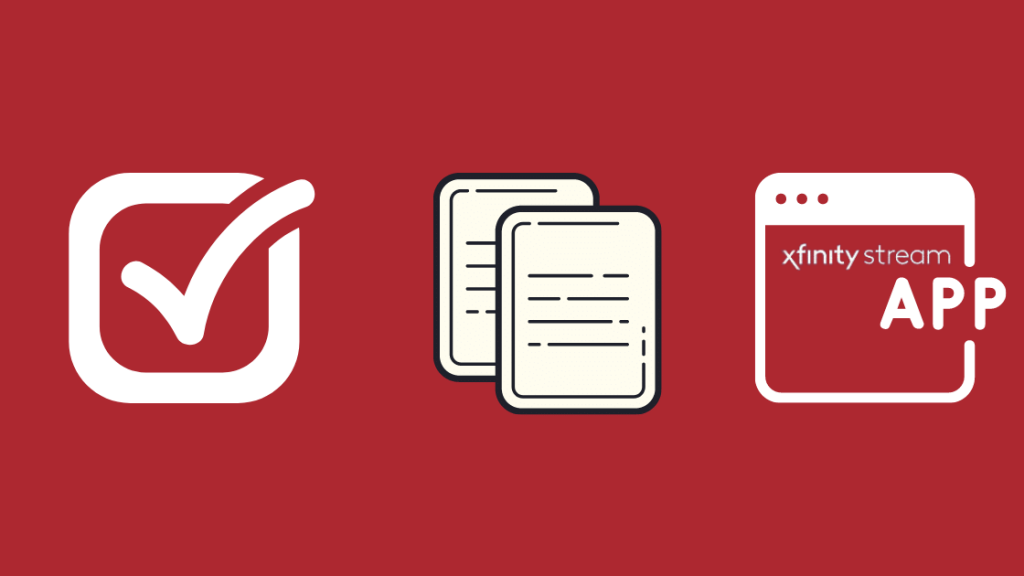
នៅពេលដែលអ្នកលុប និងដំឡើងកម្មវិធី Xfinity Stream ឡើងវិញនៅលើឧបករណ៍របស់អ្នក អ្នកនឹងត្រូវទទួលយកលក្ខខណ្ឌនៃសេវាកម្មម្តងទៀត។ ជាថ្មីម្តងទៀត ត្រូវប្រាកដថាអ្នកធ្វើដូចនេះសម្រាប់ដំណើរការត្រឹមត្រូវនៃកម្មវិធីរបស់អ្នក។
ដើម្បីធ្វើដូច្នេះ នេះជាជំហានដែលត្រូវអនុវត្តតាម៖
- បើកកម្មវិធី Xfinity Stream នៅលើឧបករណ៍របស់អ្នក
- បញ្ចូលលេខសម្គាល់អ្នកប្រើប្រាស់ និងពាក្យសម្ងាត់របស់អ្នកសម្រាប់សេវាកម្ម
- នៅលើអេក្រង់របស់អ្នក អ្នកនឹងត្រូវបានជម្រុញឱ្យទទួលយកលក្ខខណ្ឌ
- ចុចលើសារដើម្បីអានលក្ខខណ្ឌ
- ចុចលើប្រអប់ធីក “បាទ/ចាស” ដើម្បីទទួលយកលក្ខខណ្ឌ
កម្មវិធីទាញយកត្រូវបានខូច

ដោយសារតែការរំខានបណ្តាញ ឬបញ្ហាមួយចំនួនផ្សេងទៀត ឯកសារទាញយក នៅក្នុងកម្មវិធីអាចនឹងខូច។ ក្នុងករណីនេះ ឯកសារអាចនឹងមិនបើកឬជំរុញឱ្យមានដំណើរការចាក់សារថ្មីត្រឹមត្រូវ។ ប្រសិនបើអ្នកគិតថាឯកសារទាញយករបស់អ្នកខូច អ្នកអាចលុបវា ហើយទាញយកវាម្តងទៀត។
ត្រូវប្រាកដថាអ្នកមានការតភ្ជាប់បណ្តាញដែលមានស្ថេរភាព ដូច្នេះឧបករណ៍របស់អ្នកអាចបន្តភ្ជាប់អ៊ីនធឺណិតបាន។ ការបាត់បង់ការតភ្ជាប់អ៊ីនធឺណិតនៅពាក់កណ្តាលនៃការទាញយកអាចបណ្តាលឱ្យឯកសារខូច។
ទាក់ទងផ្នែកជំនួយអតិថិជន Xfinity

ក្នុងករណីដែលដំណោះស្រាយណាមួយមិនដំណើរការសម្រាប់អ្នក វាអាចជា គំនិតល្អក្នុងការហៅទូរស័ព្ទទៅជំនួយអតិថិជន Xfinity ។ ពេលខ្លះ ដោយសារតែការអាប់ដេតទៀងទាត់មួយចំនួន កម្មវិធីអាចនឹងមិនដំណើរការដូចធម្មតា។ នៅពេលទាក់ទងផ្នែកជំនួយអតិថិជន សូមប្រាកដថាអ្នកមានព័ត៌មានបញ្ជាក់អត្តសញ្ញាណទាំងអស់រួចរាល់ដើម្បីឱ្យពួកគេអាចធ្វើបានជួយអ្នកភ្លាមៗ ហើយប្រាប់ពីបញ្ហារបស់អ្នកឱ្យច្បាស់ ហើយកុំទុកអ្វីចោល។
ការគិតចុងក្រោយអំពីរបៀបជួសជុលកម្មវិធី Xfinity Stream មិនដំណើរការលើ Samsung TV
ដោយប្រើដំណោះស្រាយទាំងនេះ អ្នកអាចទទួលបានរបស់អ្នក កម្មវិធី Xfinity Stream ដើម្បីដំណើរការក្នុងរយៈពេលប៉ុន្មានវិនាទី។ ជំនួសឱ្យការលុប និងដំឡើងកម្មវិធីឡើងវិញ អ្នកក៏អាចព្យាយាមបង្ខំឱ្យចាកចេញពីកម្មវិធី រួចបើកវាម្តងទៀត។ ពេលខ្លះ វាកំណត់ការតភ្ជាប់ឡើងវិញ ហើយធ្វើឱ្យកម្មវិធីចាប់ផ្តើមដំណើរការ។
លើសពីនេះ មុននឹងអ្នកសាកល្បងដំណោះស្រាយដែលបានរៀបរាប់ខាងលើ សូមប្រាកដថាកម្មវិធី Xfinity របស់អ្នកគឺជាកម្មវិធីដែលបង្កបញ្ហា ហើយមិនមែនជាការតភ្ជាប់បណ្តាញរបស់អ្នកទេ។ សាកល្បងចាប់ផ្ដើមរ៉ោតទ័រ Wi-Fi របស់អ្នកឡើងវិញ ឬភ្ជាប់ទៅបណ្តាញផ្សេង ដើម្បីកំណត់ថាតើអ្នកកំពុងប្រឈមមុខនឹងបញ្ហាការតភ្ជាប់ឬអត់។ ដូចគ្នានេះផងដែរ សាកល្បងប្រើការស្ទ្រីម Xfinity នៅលើឧបករណ៍ផ្សេង ហើយមើលថាតើវាដំណើរការលើវាដែរឬទេ។
ប្រសិនបើអ្នកចង់សាកល្បងដំណោះស្រាយមួយចំនួនទៀត មុនពេលទាក់ទងផ្នែកជំនួយអតិថិជន អ្នកតែងតែអាចបង្ហោះបញ្ហារបស់អ្នកនៅលើវេទិកា Xfinity ( forum.xfinity.com) និងទទួលបានការណែនាំពីអ្នកប្រើប្រាស់ផ្សេងទៀត ហើយមើលអ្វីដែលបានដំណើរការសម្រាប់ពួកគេ និងអ្វីដែលមិនបាន។
ប្រសិនបើអ្នកពិតជាមិនចង់ដោះស្រាយបញ្ហាទាំងនេះម្តងទៀតទេ អ្នកប្រហែលជាចង់ពិនិត្យមើល ទូរទស្សន៍ល្អបំផុតដែលដំណើរការជាមួយ Xfinity ។
អ្នកក៏អាចរីករាយក្នុងការអានផងដែរ៖
- តើទូរទស្សន៍ Samsung ដំណើរការជាមួយ HomeKit ដែរឬទេ? របៀបភ្ជាប់
- Xfinity Stream មិនដំណើរការលើ Roku៖ របៀបជួសជុល [2021]
- សំឡេងកម្មវិធី Xfinity Stream មិនដំណើរការ៖ របៀបជួសជុល[2021]
- Xfinity TV អេក្រង់ខ្មៅជាមួយសំឡេង៖ របៀបជួសជុលក្នុងវិនាទី
- របៀបភ្ជាប់ប្រអប់ខ្សែ Xfinity និងអ៊ីនធឺណិត [2021 ]
សំណួរដែលគេសួរញឹកញាប់
តើខ្ញុំអាចយកកម្មវិធី Xfinity មកវិញនៅលើ Samsung TV របស់ខ្ញុំដោយរបៀបណា?
ចូលទៅកាន់ហាងកម្មវិធី Samsung Smart Hub ហើយ ទាញយកកម្មវិធី Xfinity ម្តងទៀត។
តើឧបករណ៍ Xfinity ដំណើរការលើឧបករណ៍អ្វីខ្លះ?
បច្ចុប្បន្នកម្មវិធី Xfinity ដំណើរការសម្រាប់តែឧបករណ៍ Android និង iOS ឧបករណ៍ Samsung TV មួយចំនួន ឧបករណ៍ LG ឧបករណ៍ Roku និង Amazon Fire TV។
តើកម្មវិធី Xfinity Stream មានតម្លៃប៉ុន្មាន?
បច្ចុប្បន្ន មិនមានការគិតថ្លៃបន្ថែមសម្រាប់កម្មវិធី Xfinity Stream ទេ។
តើខ្ញុំអាចមើលការផ្សាយ Xfinity នៅឯណា?
អ្នកអាចជាវទូរទស្សន៍ Xfinity និងមើលការផ្សាយ Xfinity នៅលើឧបករណ៍ដែលគាំទ្រណាមួយ។

